4 วิธีง่ายๆ ในการใช้บัญชี Whatsapp หลายบัญชีบนเดสก์ท็อป
เผยแพร่แล้ว: 2022-09-05ด้วยการดาวน์โหลดมากกว่า 5 พันล้านครั้งบน Google Play Store ทำให้ WhatsApp เป็นหนึ่งในแอพส่งข้อความยอดนิยม หลายคนใช้แอพที่ Meta เป็นเจ้าของเป็นวิธีหลักในการสื่อสารออนไลน์เพราะมีคุณสมบัติหลากหลายและใช้งานง่าย พวกเราส่วนใหญ่ทราบดีว่าสามารถใช้บัญชี WhatsApp ได้เพียงบัญชีเดียวเท่านั้นบนอุปกรณ์มือถือ เว้นแต่คุณจะเปิดบัญชีที่สองกับ WhatsApp Business ในขณะเดียวกัน มีวิธีแก้ปัญหาในการเรียกใช้บัญชี WhatsApp หลายบัญชีบนสมาร์ทโฟน ซึ่งหนึ่งในนั้นคือการใช้แอปโคลน

ด้วยการถือกำเนิดของการเชื่อมโยง WhatsApp ผู้ใช้สามารถเชื่อมโยงบัญชี WhatsApp ของพวกเขากับพีซีได้ ซึ่งเป็นประโยชน์อย่างมากสำหรับคนส่วนใหญ่ อย่างไรก็ตาม เว็บแอปอนุญาตให้คุณใช้บัญชีเดียวบนเดสก์ท็อป ซึ่งไม่เหมาะสำหรับผู้ที่มีบัญชี WhatsApp หลายบัญชี โชคดีที่มีวิธีแก้ปัญหาบางอย่างสำหรับการใช้บัญชี Whatsapp หลายบัญชีบนเดสก์ท็อป เช่นเดียวกับสมาร์ทโฟน ซึ่งเราจะพูดถึงในบทความนี้
สารบัญ
จะเข้าสู่ระบบ WhatsApp บนเดสก์ท็อปได้อย่างไร?
ก่อนที่เราจะพูดถึงวิธีการต่างๆ ที่คุณสามารถใช้เพื่อมีบัญชี WhatsApp หลายบัญชีบนเดสก์ท็อป เรามาพูดถึงวิธีลงชื่อเข้าใช้ WhatsApp บนพีซีกันก่อนดีกว่า
1. ไปที่ web.whatsapp.com บนพีซีของคุณเพื่อรับรหัส QR ที่คุณต้องสแกนเพื่อเชื่อมต่อกับ WhatsApp ของคุณ
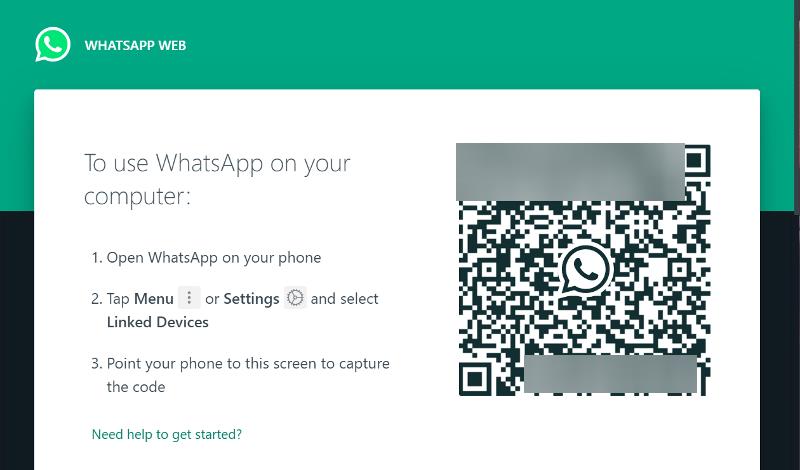
2. ไปที่ WhatsApp บนโทรศัพท์ของคุณแล้วคลิกที่ไอคอนที่มีจุดสามจุด
3. เลือก อุปกรณ์ ที่ลิงก์แล้วแตะ ลิงก์อุปกรณ์
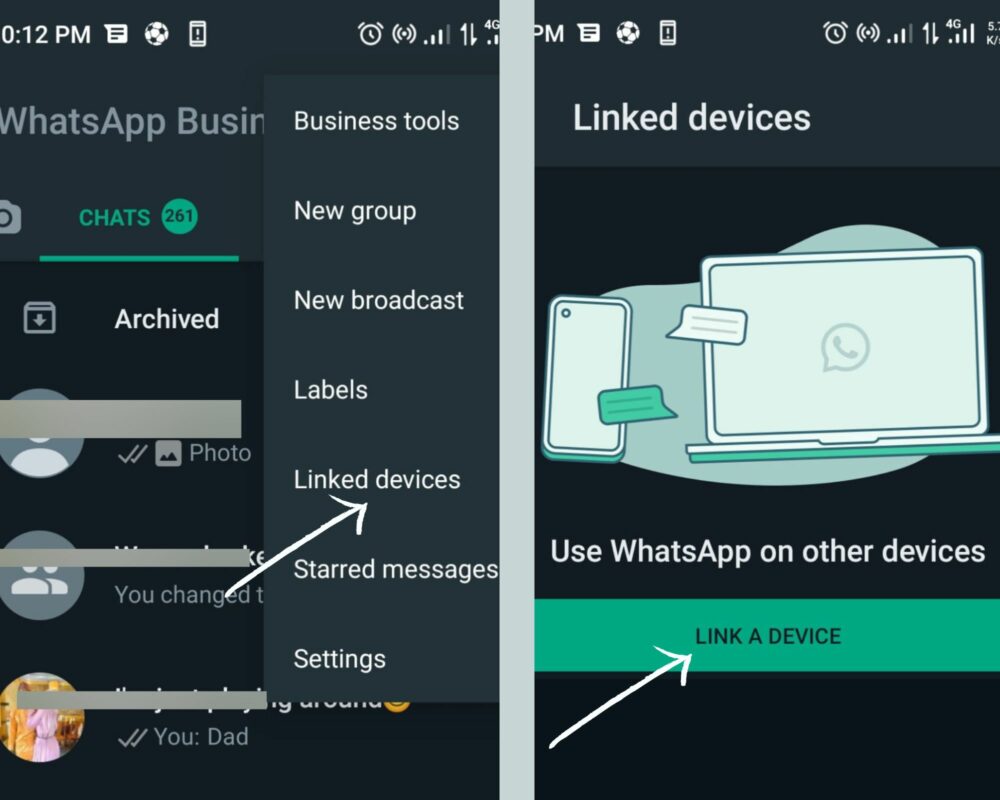
4. ทำตามคำแนะนำบนหน้าจอเพื่อแสดงเครื่องสแกนรหัส QR และชี้ไปที่รหัส QR บนหน้าเว็บ WhatsApp
จะใช้เวลาสองสามวินาทีในการเชื่อมต่อ WhatsApp กับพีซีของคุณ เท่านี้ก็เท่านั้น
วิธีใช้บัญชี Whatsapp หลายบัญชีบนเดสก์ท็อป
หากคุณเป็นคนที่ใช้บัญชี WhatsApp หลายบัญชีและจำเป็นต้องเชื่อมต่อบัญชีกับพีซีของคุณในครั้งเดียว ต่อไปนี้คือวิธีการหลายวิธี:
วิธีที่ 1: ใช้บัญชี WhatsApp หลายบัญชีในเบราว์เซอร์เดียวกัน
หากคุณต้องการเปิดบัญชี WhatsApp หลายบัญชีบนพีซีของคุณด้วยเบราว์เซอร์เดียวกัน คุณสามารถใช้วิธีใดวิธีหนึ่งต่อไปนี้
ผม. สร้างโปรไฟล์เบราว์เซอร์ใหม่
เบราว์เซอร์ เช่น Chrome, Firefox, Edge และอื่นๆ มีคุณสมบัติที่ช่วยให้คุณสร้างหลายโปรไฟล์ได้ ซึ่งจะสร้างตำแหน่งแยกสำหรับแต่ละกิจกรรมที่คุณดำเนินการภายในเบราว์เซอร์และหลีกเลี่ยงความสับสน ดังนั้นจึงเป็นไปได้ที่จะเชื่อมต่อบัญชี WhatsApp หลายบัญชีกับเบราว์เซอร์ เนื่องจากแต่ละโปรไฟล์ที่คุณสร้างจะทำงานเหมือนเบราว์เซอร์ใหม่โดยไม่มีข้อมูลที่เกี่ยวข้อง
สำหรับโปรไฟล์เบราว์เซอร์ที่กำหนด บัญชี WhatsApp ที่คุณเชื่อมต่อจะถูกบันทึก และคุณต้องออกจากระบบบัญชีนั้นเพื่อใช้บัญชี WhatsApp อื่น ซึ่งอาจไม่เหมาะสำหรับผู้ที่ใช้บัญชี WhatsApp หลายบัญชี โชคดีที่ใช้โปรไฟล์เบราว์เซอร์ที่แตกต่างกัน คุณสามารถเชื่อมต่อบัญชี WhatsApp อื่นๆ ของคุณกับเบราว์เซอร์ และใช้บัญชี WhatsApp หลายบัญชีบนเดสก์ท็อปได้ นี่คือวิธีการสร้างโปรไฟล์ใหม่ในเบราว์เซอร์:
สำหรับ Chrome:
1. คลิก ไอคอนโปรไฟล์ (โดยปกติแล้วจะเป็นรูปภาพของคุณ หากคุณตั้งค่าไว้สำหรับบัญชี Google ที่เชื่อมโยงกับโปรไฟล์เริ่มต้นของคุณ) ที่มุมบนขวาของหน้าแรกของ Chrome
2. ไปที่เมนู เพิ่ม และเลือก
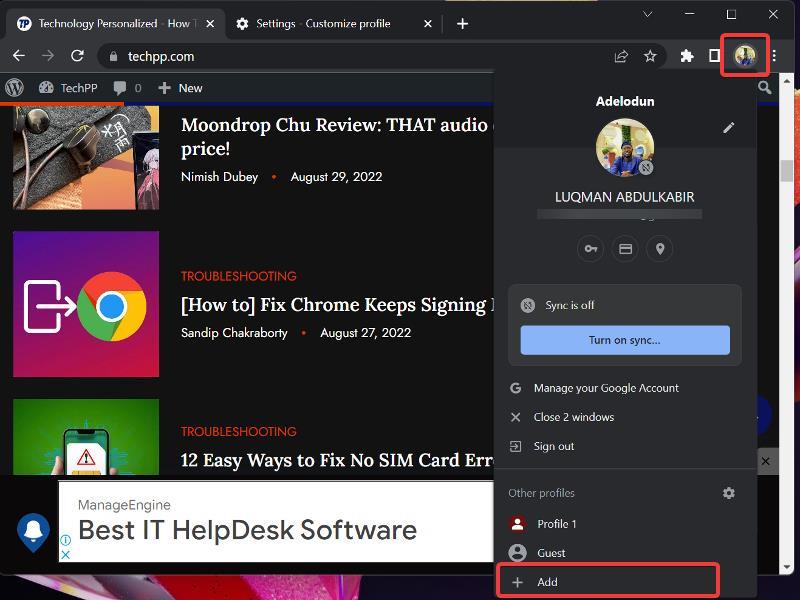
3. หน้าต่าง Chrome อีกบานหนึ่งจะเปิดขึ้นโดยที่คุณควรคลิก ดำเนินการต่อโดยไม่มีบัญชี
4. สร้างชื่อสำหรับโปรไฟล์และเลือกว่าคุณต้องการสร้างทางลัดบนเดสก์ท็อปหรือไม่
5. ตอนนี้ แตะ เสร็จสิ้น
6. ตอนนี้คุณสามารถใช้ขั้นตอนก่อนหน้าเพื่อเชื่อมต่อบัญชี WhatsApp อื่นของคุณกับโปรไฟล์ Chrome ใหม่
สำหรับไฟร์ฟอกซ์:
1. ใน Firefox พิมพ์ about:profiles แล้วกด Enter
2. คลิก สร้างโปรไฟล์ใหม่
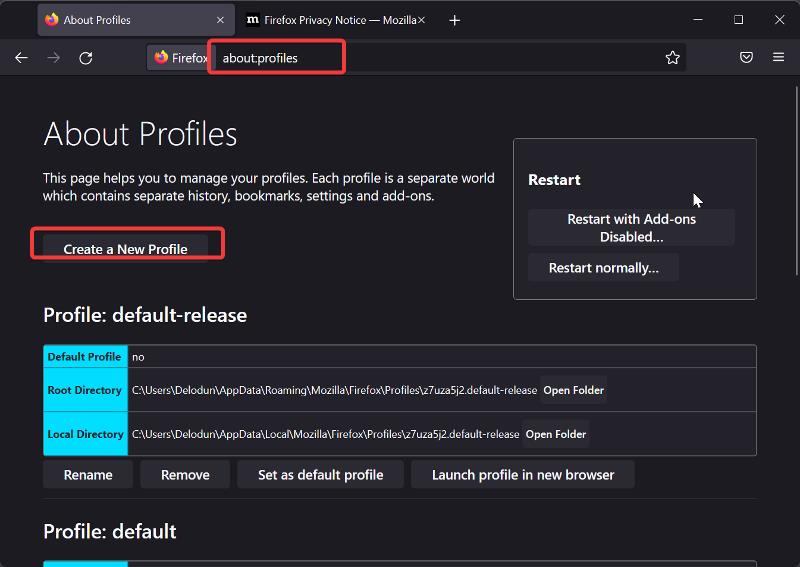
3. ทำตามคำแนะนำบนหน้าจอ ตั้งชื่อโปรไฟล์ แล้วแตะ เสร็จสิ้น
4. ในการเปลี่ยนไปใช้โปรไฟล์ที่สร้างขึ้น ให้ไปที่ หน้าเกี่ยวกับโปรไฟล์ และเลือก เปิดโปรไฟล์ในเบราว์เซอร์ใหม่
สำหรับขอบ:
1. คลิกไอคอนโปรไฟล์ที่มุมบนขวาของหน้าแรกของ Edge แล้วเลือก เพิ่มโปรไฟล์
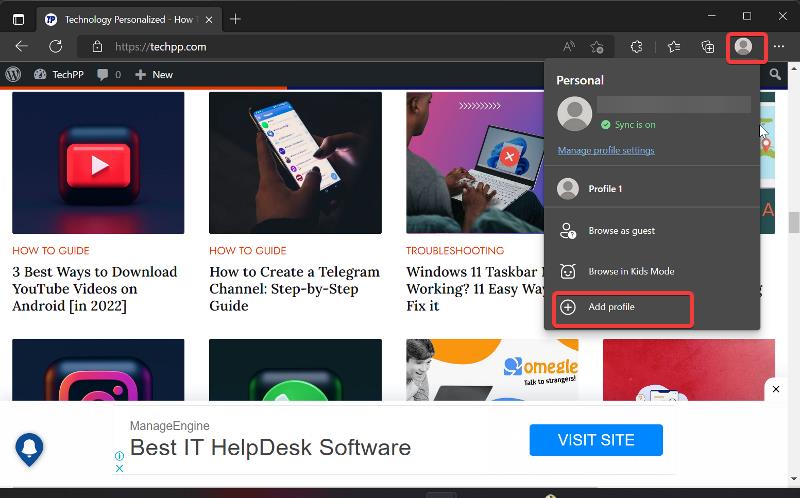
2. เลือก เพิ่ม แล้วแตะ เริ่มโดยไม่มีข้อมูลของคุณ ในหน้าต่างผลลัพธ์
3. ตอนนี้กด ยืนยัน และเริ่มใช้โปรไฟล์
ii. โหมดไม่ระบุตัวตน
สิ่งที่ทำให้คุณไม่สามารถใช้บัญชี WhatsApp หลายบัญชีในโปรไฟล์เบราว์เซอร์เดียวคือข้อเท็จจริงที่ว่าข้อมูลเบราว์เซอร์ของคุณถูกเก็บไว้ ซึ่งหมายความว่าเบราว์เซอร์ของคุณจะรู้จักบัญชี WhatsApp ที่ลงชื่อเข้าใช้เท่านั้น และคุณจะต้องออกจากระบบก่อนจึงจะสามารถเชื่อมต่อบัญชีใหม่ได้ อย่างไรก็ตาม ด้วยความช่วยเหลือของโหมดไม่ระบุตัวตน คุณสามารถใช้บัญชี WhatsApp อื่นในเบราว์เซอร์ของคุณได้ ต่อไปนี้เป็นวิธีเปิดโหมดไม่ระบุตัวตนในเบราว์เซอร์ของคุณ:
สำหรับ Chrome ให้คลิกไอคอนสามจุดบนหน้าแรกของ Chrome แล้วเลือก หน้าต่างที่ไม่ระบุตัวตนใหม่

สำหรับ Firefox ให้คลิกไอคอนสามบรรทัดและเลือก New Private Window
สำหรับ Edge ให้คลิกไอคอนสามจุดและเลือก New InPrivate window
วิธีที่ 2: ใช้เบราว์เซอร์อื่น
อีกวิธีในการเปิดบัญชี WhatsApp หลายบัญชีคือการใช้เบราว์เซอร์ที่แตกต่างกันบนคอมพิวเตอร์ของคุณ มันค่อนข้างง่าย: คุณเพียงแค่ต้องดาวน์โหลดเบราว์เซอร์ใหม่และลงชื่อเข้าใช้หากคุณต้องการใช้บัญชี WhatsApp มากกว่าหนึ่งบัญชีบนพีซีของคุณ ยิ่งคุณดาวน์โหลดเบราว์เซอร์ลงในคอมพิวเตอร์ได้มากเท่าไร บัญชี WhatsApp ก็ยิ่งใช้ได้มากขึ้นเท่านั้น
วิธีที่ 3: ใช้ส่วนขยาย SessionBox
SessionBox เป็นส่วนขยายของ Chrome ที่อนุญาตให้ผู้ใช้ลงชื่อเข้าใช้หลายบัญชีบนเว็บไซต์เดียวโดยใช้เบราว์เซอร์ แม้ว่ามันจะถูกออกแบบมาสำหรับเบราว์เซอร์เป็นหลัก แต่ SessionBox ก็ทำงานเหมือนโคลนแอพสมาร์ทโฟน เมื่อใช้ Chrome หรือ Microsoft Edge คุณสามารถใช้ส่วนขยายนี้เพื่อใช้บัญชี WhatsApp หลายบัญชีบนเดสก์ท็อปได้ นี่คือวิธีใช้ SessionBox เพื่อใช้บัญชี WhatsApp หลายบัญชีบนเดสก์ท็อป:
1. ไปที่หน้า SessionBox บน Chrome เว็บสโตร์ และเพิ่มลงในส่วนขยายของคุณ
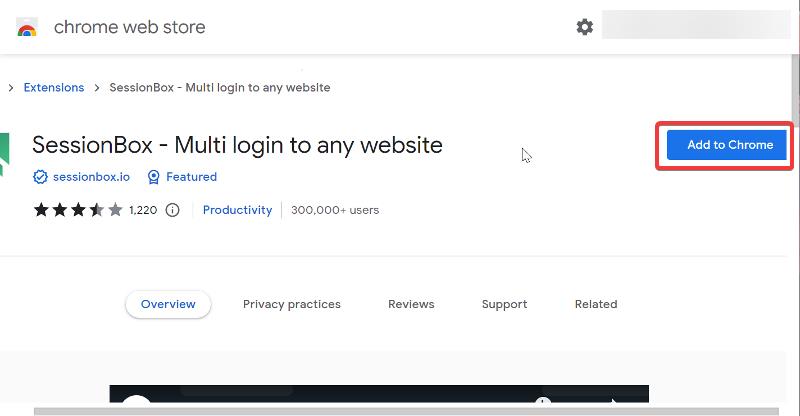
2. หลังจากเพิ่มส่วนขยายแล้ว ให้ปักหมุดลงในแถบเครื่องมือของเบราว์เซอร์ คุณจะได้รับแท็บที่แสดงการสาธิต SessionBox เพียงแค่ปิดมัน
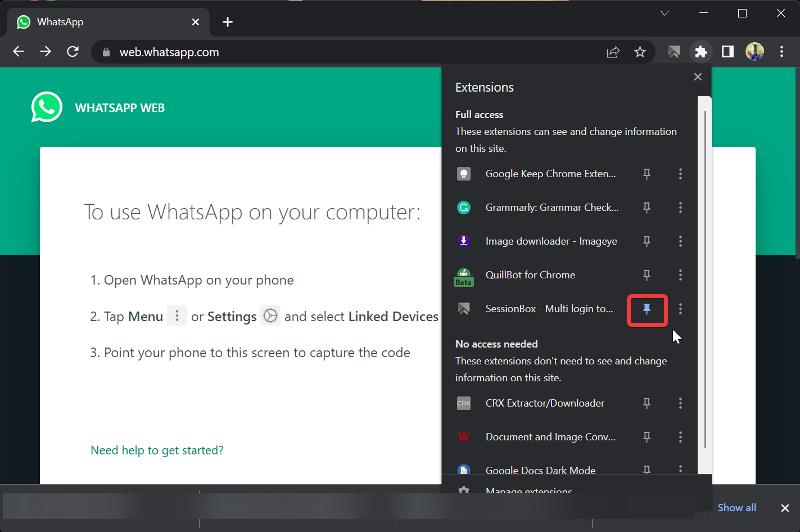
3. เปิดเว็บ WhatsApp ในเบราว์เซอร์ ออกจากระบบหากคุณเคยเข้าสู่ระบบบัญชีมาก่อน คลิกที่ส่วนขยาย SessionBox เพื่อทำซ้ำแท็บ WhatsApp Web บนโฮมเพจของ WhatsApp Web
4. ทำตามคำแนะนำบนหน้าจอแล้วแตะ ลงชื่อเข้าใช้ในฐานะแขก
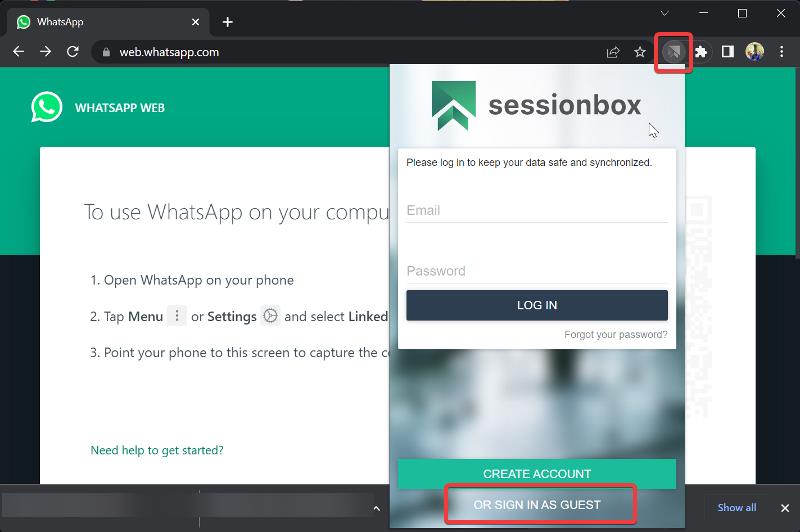
5. ในหน้าต่าง SessionBox ให้คลิกไอคอนเครื่องหมาย บวกในวงกลม (เซสชันที่จัดเก็บใหม่) ที่ด้านหน้าของลิงก์เว็บ WhatsApp เพื่อสร้างเซสชัน
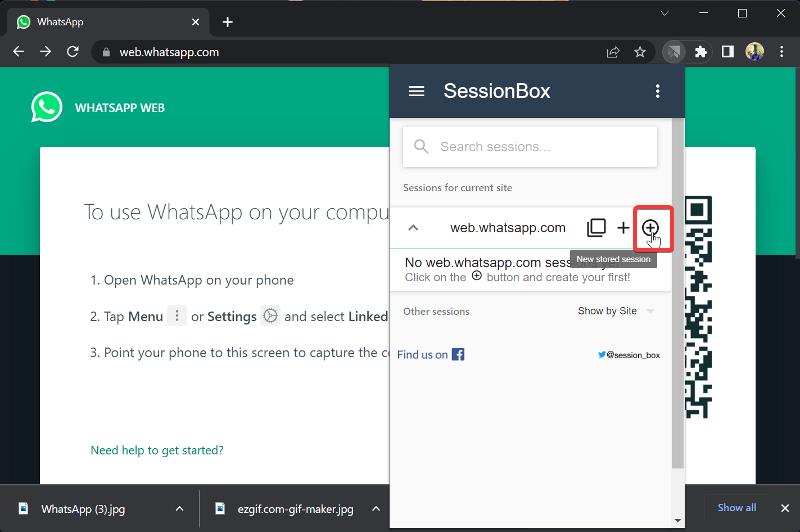
6. ตั้งชื่อเซสชั่นแล้วกด OK
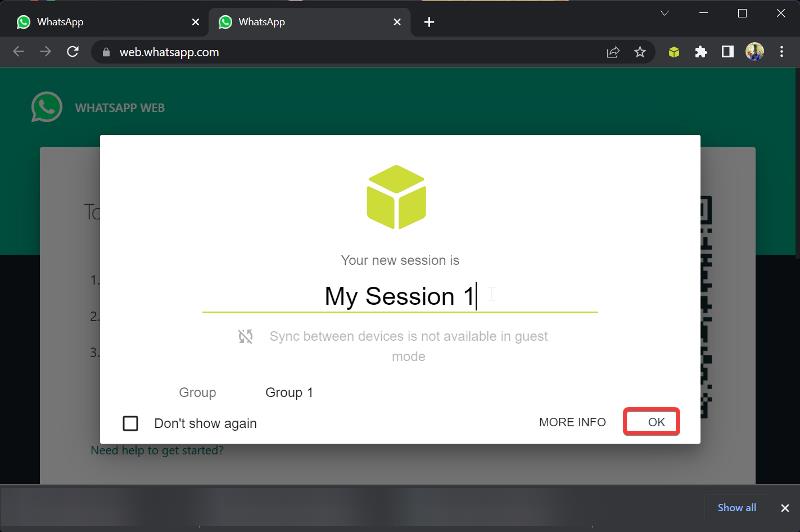
7. ตอนนี้สแกนบาร์โค้ดของเว็บ WhatsApp สำหรับแต่ละเซสชัน (แท็บ) ที่คุณเปิดโดยเริ่มจากอันเดิม
คุณสามารถเปิดหน้าเว็บ WhatsApp ได้มากเท่าที่เป็นไปได้โดยใช้ส่วนขยายนี้ นอกจากนี้ ตราบใดที่สร้างเป็นเซสชันที่เก็บไว้ คุณสามารถเข้าถึงได้เสมอโดยคลิกไอคอนส่วนขยาย SessionBox บนแถบเครื่องมือของเบราว์เซอร์
วิธีที่ 4: คอนเทนเนอร์หลายบัญชีสำหรับ Firefox
เรามีวิธีแก้ปัญหาสำหรับผู้ใช้ Firefox ที่ต้องการใช้บัญชี WhatsApp หลายบัญชีบนเดสก์ท็อป คุณสามารถตั้งค่าหลายบัญชีใน Firefox ได้โดยไม่ต้องออกจากระบบ ต้องขอบคุณโปรแกรมเสริมที่เรียกว่า Multi-Account Container ซึ่งทำงานเหมือนกับโปรไฟล์ของเบราว์เซอร์ คุณสามารถเรียนรู้วิธีตั้งค่าและใช้บัญชี WhatsApp หลายบัญชีได้ด้านล่าง:
1. เพิ่มคอนเทนเนอร์หลายบัญชีใน Firefox
2. ไปที่หน้าแรกของเว็บ WhatsApp และคลิกไอคอนส่วนขยาย Multi-Account Containers บนแถบเครื่องมือ Firefox ของคุณ
3. ปฏิบัติตามคำแนะนำบนหน้าจอทั้งหมดเพื่อเริ่มต้นใช้งานส่วนขยาย
4. หลังจากตั้งค่าทุกอย่างแล้ว ให้คลิก เปิดไซต์นี้อีกครั้งใน...
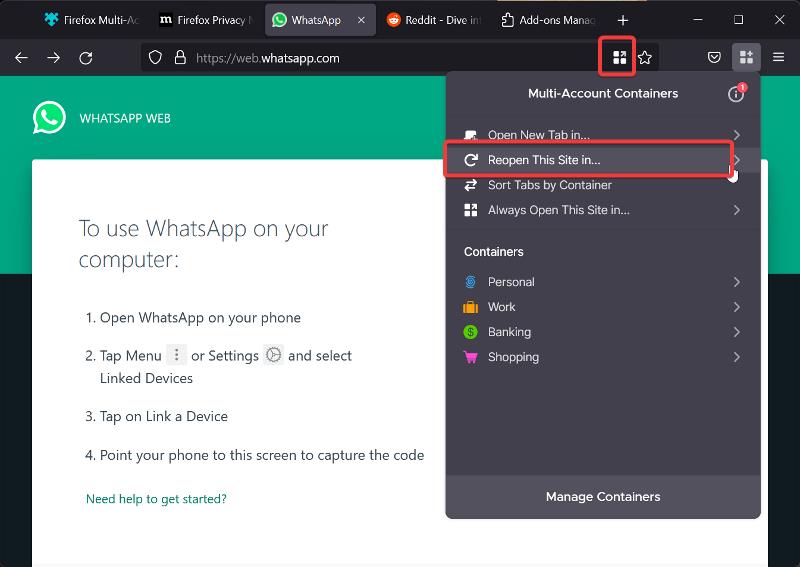
5. เลือกหนึ่งในโปรไฟล์เสริม
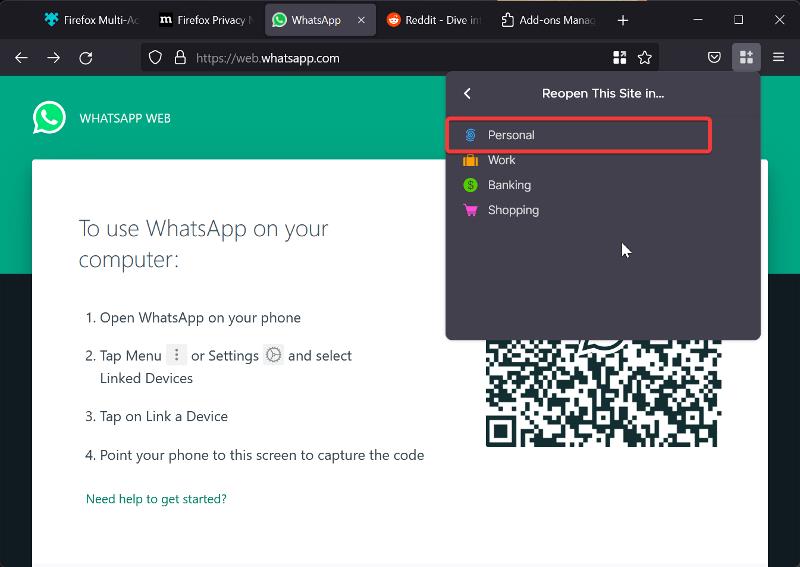
6. เชื่อมโยงบัญชี WhatsApp ของคุณกับแต่ละแท็บเว็บ WhatsApp ที่เปิดด้วยส่วนขยายและเริ่มใช้หลายบัญชีพร้อมกัน
คำพูดสุดท้าย: แอปเดสก์ท็อป WhatsApp หลายบัญชี
เราได้กล่าวถึงวิธีที่ดีที่สุดในการใช้บัญชี WhatsApp หลายบัญชีบนเดสก์ท็อปแล้ว ในวิธีโปรไฟล์ของเบราว์เซอร์ คุณเพียงแค่ต้องสร้างโปรไฟล์ให้มากที่สุดเท่าที่เป็นไปได้ในเบราว์เซอร์ของคุณเพื่อใช้บัญชี WhatsApp หลายบัญชีบนเดสก์ท็อป เช่นเดียวกับวิธีที่สอง แจ้งให้เราทราบว่าคุณต้องการวิธีใดโดยแสดงความคิดเห็นด้านล่าง
คำถามที่พบบ่อยเกี่ยวกับการใช้บัญชี WhatsApp หลายบัญชีบนเว็บ
ฉันสามารถมีบัญชี WhatsApp สองบัญชีในโทรศัพท์เครื่องเดียวกันได้หรือไม่
WhatsApp ไม่รองรับการใช้หลายบัญชีในโทรศัพท์เครื่องเดียวกัน อย่างไรก็ตาม มีวิธีการบางอย่างที่คุณสามารถใช้เพื่อเรียกใช้มากกว่าหนึ่งบัญชีในโทรศัพท์ของคุณ และหนึ่งในนั้นคือการใช้แอปโคลน เช่น Dual Space และ Parallel Space แอปพลิเคชันเหล่านี้สามารถใช้ได้ทั้งบน Play Store และ App Store
ฉันสามารถใช้บัญชี WhatsApp บนแล็ปท็อปได้กี่บัญชี
แม้ว่า WhatsApp จะไม่อนุญาตให้ใช้บัญชี WhatsApp มากกว่าหนึ่งบัญชี แต่คุณยังสามารถใช้หลายบัญชีบนแล็ปท็อปของคุณได้ จากวิธีการต่างๆ ที่เราได้กล่าวถึงในบทความ คุณสามารถใช้บัญชี WhatsApp ได้มากเท่าที่เป็นไปได้ โดยมีข้อจำกัดคือทรัพยากรคอมพิวเตอร์ของคุณที่จำเป็นสำหรับการเรียกใช้ WhatsApp ได้มากเท่าที่เป็นไปได้
ฉันสามารถใช้ WhatsApp บนเบราว์เซอร์ Firefox ได้หรือไม่
หากคุณต้องการใช้ WhatsApp บนคอมพิวเตอร์ คุณสามารถทำได้ผ่านเบราว์เซอร์ใดก็ได้ ใช่ คุณสามารถใช้ WhatsApp บนเบราว์เซอร์ Firefox ได้
ฉันจะเปิด WhatsApp บนเดสก์ท็อปเป็นโหมดมืดได้อย่างไร
หากต้องการเปลี่ยน WhatsApp ในเดสก์ท็อปเป็นโหมดมืด ให้ทำตามขั้นตอนเหล่านี้:
1. เปิด WhatsApp บนพีซีของคุณและคลิกที่ไอคอน สามจุด ที่ด้านบนของการแชทในบัญชีของคุณ
2. เลือก การตั้งค่า และแตะที่ ธีม
3. กด Dark ใต้หน้า เลือกธีม แล้วเลือก ตกลง
ฉันสามารถมีบัญชี WhatsApp 2 บัญชีบนเดสก์ท็อปได้หรือไม่
คุณสามารถมีบัญชี/เซสชัน WhatsApp ได้มากเท่าที่คุณต้องการบนพีซีหรือ Mac ของคุณ มีหลายวิธีในการบรรลุเป้าหมายนี้ ซึ่งข้ามข้อจำกัดของ WhatsApp ในการใช้บัญชีเดียวเท่านั้นในแต่ละครั้ง วิธีที่ง่ายที่สุดคือการใช้เบราว์เซอร์ที่แตกต่างกันสำหรับบัญชี WhatsApp ต่างๆ คุณยังสามารถใช้ส่วนขยายของเบราว์เซอร์ เช่น SessionBox เพื่อเรียกใช้บัญชี WhatsApp หลายบัญชีบนเดสก์ท็อปภายในเบราว์เซอร์เดียวกัน
ฉันจะเพิ่มบัญชีอื่นใน WhatsApp Desktop ได้อย่างไร
วิธีที่ง่ายที่สุดในการเพิ่มบัญชีอื่นใน WhatsApp บนเดสก์ท็อปคือการเปิดแท็บที่ไม่ระบุตัวตนใหม่และไปที่ web.whatsapp.com คุณสามารถลองเข้าสู่ระบบจากเบราว์เซอร์อื่นได้ อีกทางหนึ่งคือการใช้ส่วนขยายของ Chrome เช่น Sessionbox เพื่อใช้บัญชี WhatsApp Web หลายบัญชีในเบราว์เซอร์เดียว
การอ่านเพิ่มเติม:
- สื่อ WhatsApp ไม่ดาวน์โหลดใช่ไหม นี่คือวิธีแก้ไข
- 5 เคล็ดลับเว็บ WhatsApp ที่คุณต้องรู้
- วิธีเปิดใช้งานการสำรองข้อมูลที่เข้ารหัสแบบ End-to-End บน WhatsApp
- วิธีดาวน์โหลดและบันทึกส่วนขยายของ Chrome เป็น CRX
